 如何将文件自动实时备份到百度网盘?
如何将文件自动实时备份到百度网盘?
大家在使用disksync自动备份软件将本地文件备份到百度网盘时候要注意以下几点:
本地备份到网盘选择单向备份功能。(没有权限通过其他方式备份文件)
网络不能中断,任务失败。进行二次检测备份。
接下来为大家讲讲disksync数据备份软件如何将文件自动实时备份到百度网盘?
使用disksync数据备份软件进行文件自动实时备份到百度网盘操作流程:
1.首先我们打开disksync数据备份恢复软件,选择我们需要备份的本地文件或者其他地方的文件。

(图3):选择需要备份的文件
2.选择我们需要备份文件的方式,这里提供了8种备份模式而且附带了解释说明,简单易懂。
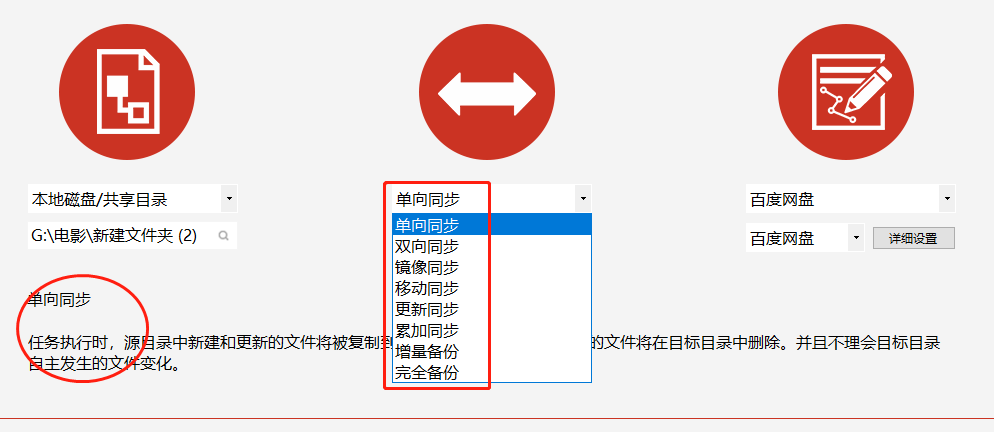
(图4):选择需要备份的文件的方式
3.选择高级设置里的定时执行命令,你可以设置不同的时间进行自动备份,比如我设置的5分钟,经过5分钟后,软件就会自动检查一遍文件看看是否存在变换,然后执行自动备份任务。
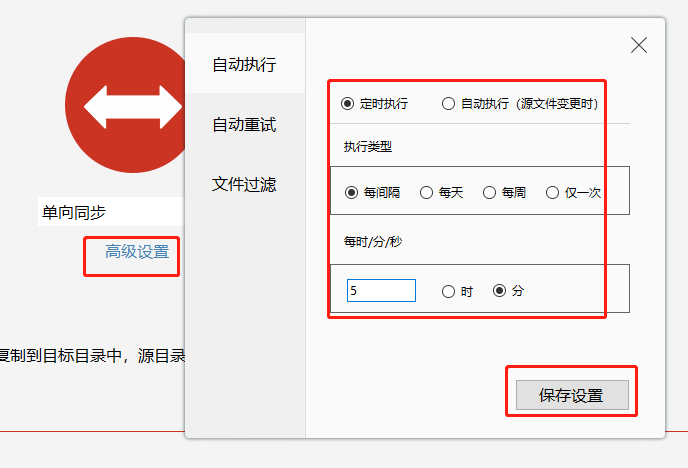
(图5):选择disksync的高级设置
4.我们现在可以选择需要备份文件的目标路径百度网盘啦。(需要电脑实时联网,不掉线)
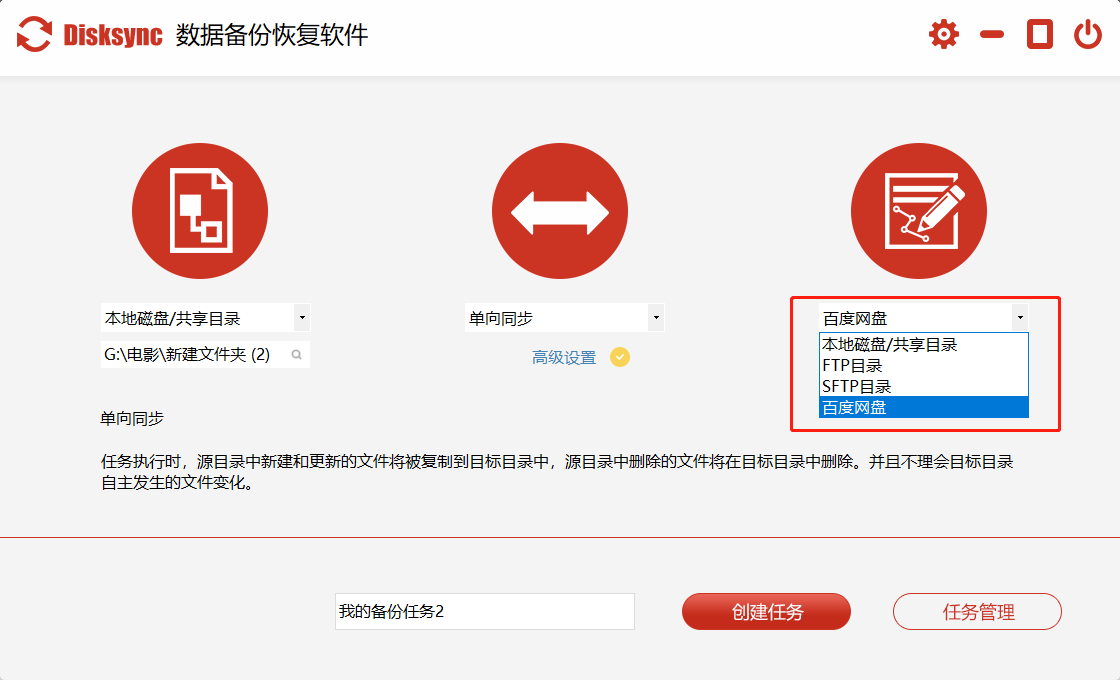
(图6):选择需要备份目标路径百度网盘
5.接下来,点击[详细设置]→[添加用户]→[获取授权码],就会跳转到网站上进行账号授权。
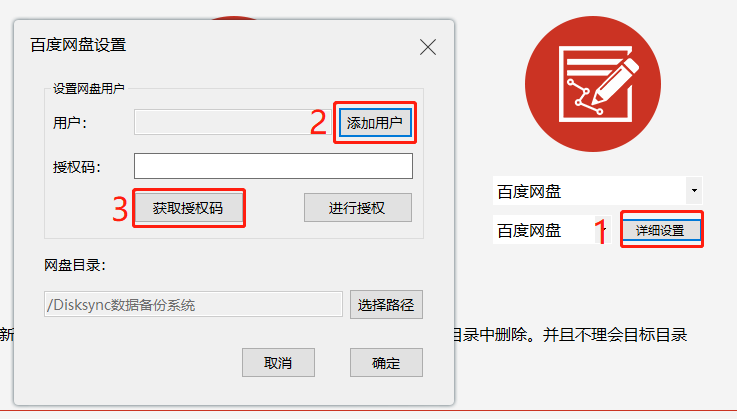
(图7):目标路径百度网盘的设置
6.将百度网盘的授权码进行全选后,复制。如果授权页面登录的账号不是你需要备份路径的账号,你可以选择切换账号。再操作一下【步骤5】即可。
百度网盘对用户上传文件大小怎么限制?
上传文件时,单文件最大支持4G;
如果您需要上传大于4G文件,可充值百度网盘会员,其中:1)百度网盘会员使用客户端进行大文件上传时,单文件最高达到10G;2)百度网盘超级会员使用客户端进行大文件上传时,单文件最高达到20G。
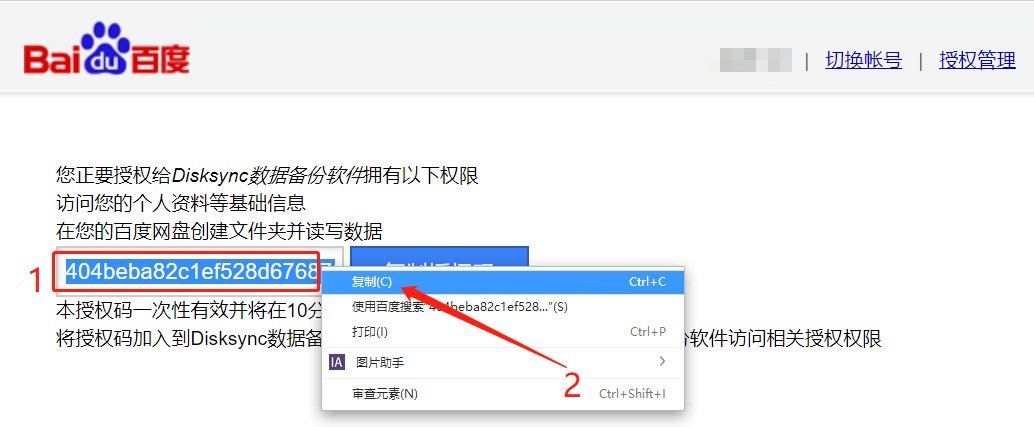
(图8):目标路径百度网盘的授权码获取
7.将百度生成的授权码直接粘贴在软件,点击[进行授权]后,会提示[授权成功],我们点击[是]就可以了。
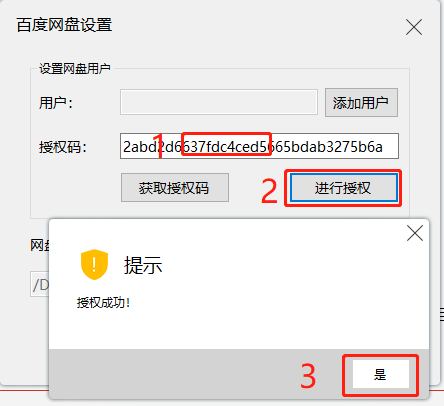
(图9):填写disksync与百度的授权码
8.如果我们没有在百度网盘设置存储路径,那么软件会自动将文件备份在[disksync数据备份系统]文件夹下。第一次使用,我们可以在百度网盘中的[disksync数据备份系统]文件夹设置好我们需要的文件夹等等,然后再在disksync软件上操作。
百度网盘与我们的disksync充分保护用户隐私,不会开通在disksync建立文件夹的权限的,这点还需要用户能够理解。
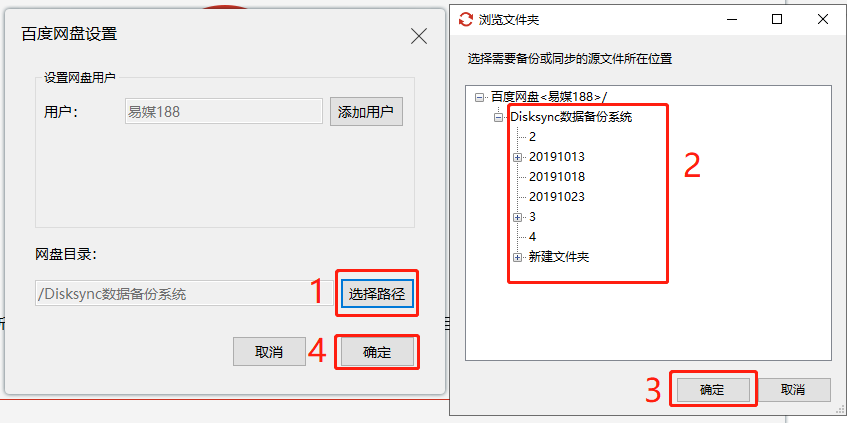
(图10):填写disksync与百度的授权码
9.所有的都设置好啦。我们就给这个任务命名,并[创建任务]进行自动备份。

(图11):disksync任务的建立
10.大家可以看到任务状态为正在执行中,任务进度信息也可以看到具体的时间、文件等信息。
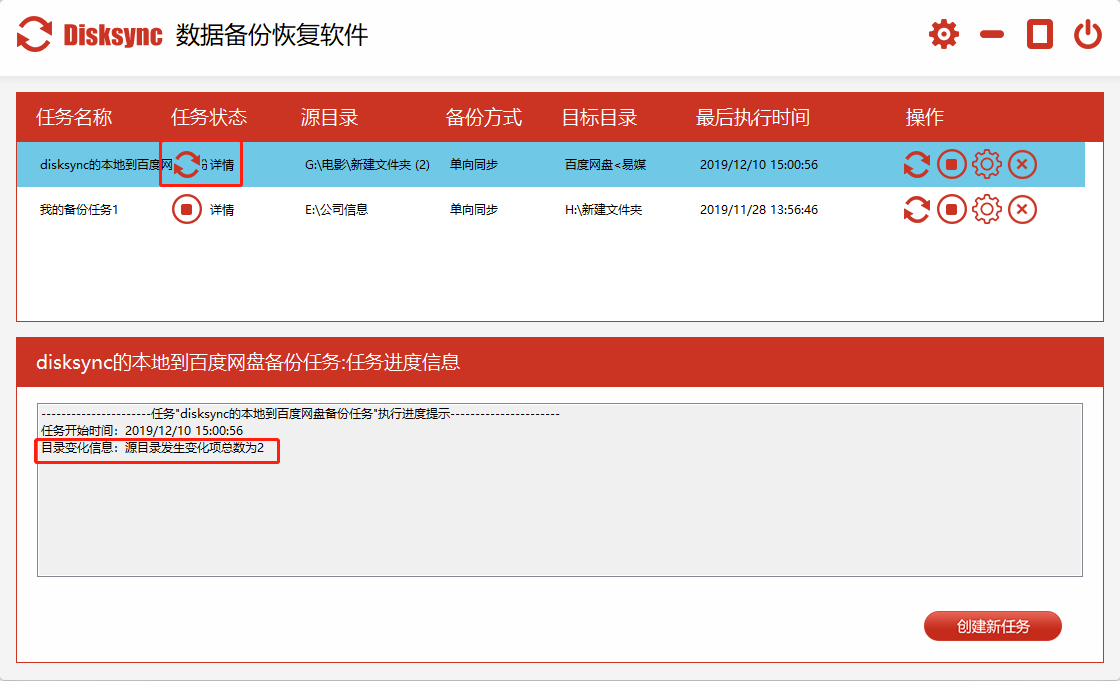
(图12):disksync任务的启动执行中
11.disksync数据备份软件初次备份任务完成后会显示任务结束时间与状态。到了您设置的自动备份时间的时候,软件就会自动查看源目录的文件是否发生变换,是否需要备份。简直不要太智能省心。
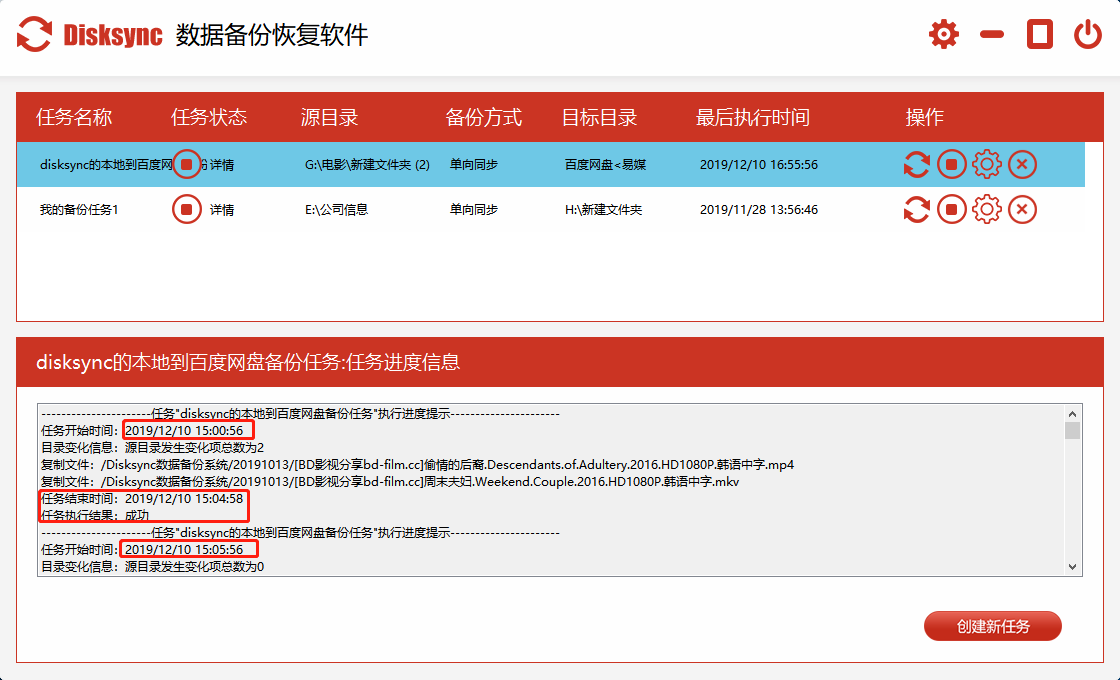
(图13):disksync任务执行完成
disksync自动备份软件可以在源头上杜绝文件丢失的风险,像一些做视频剪辑的朋友就完全可以使用disksync的更新同步备份,就再也不用担心文件丢失、视频丢失。安全省心。


